发布时间:2020-12-16 13: 32: 06
Mocha Pro的功能十分强大,用户可利用其先进的自动跟踪技术,加速视频制作的工作流程,完成繁琐的关键帧设置工作。其直观而简洁的操作界面,也让初学者可以快速入门。
那么,对于初学者来说,该如何执行Mocha Pro的工作流程呢?Mocha Pro的工作流程主要分为新建项目、导入素材、绘制样条线、跟踪样条遮罩、导出追踪数据这些步骤,初学者可以先从以上步骤入手学习。
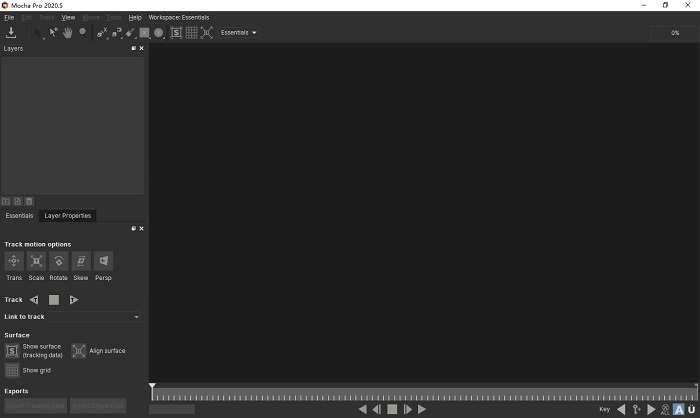
一、新建项目
打开Mocha Pro软件后,首先,我们需要新建一个项目。
如图2所示,打开文件菜单中的“新建项目”选项。
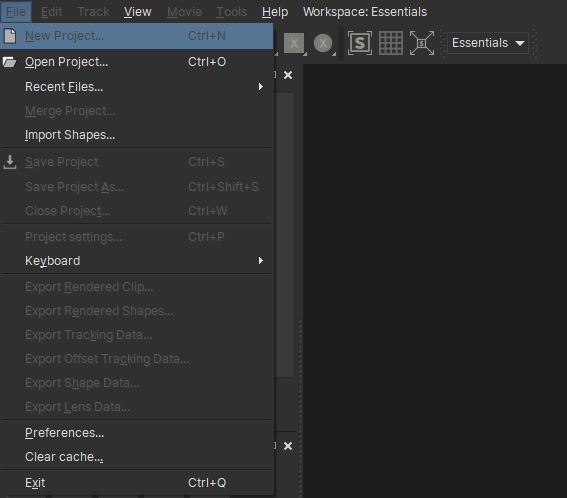
接着,软件就会弹出如图3所示的项目创建窗口。单击“浏览文件”按钮。

然后,在打开的资源管理器窗口选择需要导入的素材。如图4所示,Mocha Pro支持MOV、MP4、AVI、JPG、PNG等文件的导入。
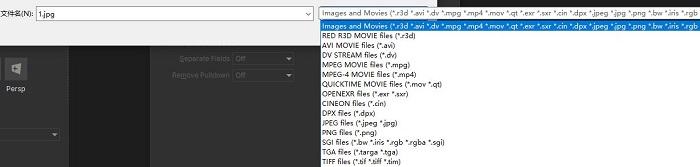
由于Mocha Pro对视频的编码要求比较挑剔,因此很容易出现所导入视频不支持的情况(图片一般都可以导入)。在这种情况下,大家可以下载最新版的QuickTime Player,自动转换视频的编码。
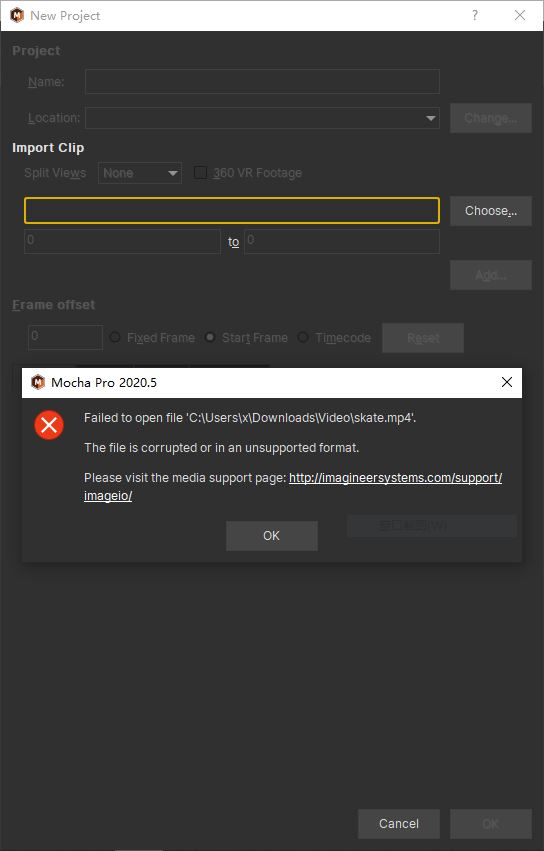
安装完QuickTime Player后,再重新打开Mocha Pro的新建项目面板,即可成功导入视频。
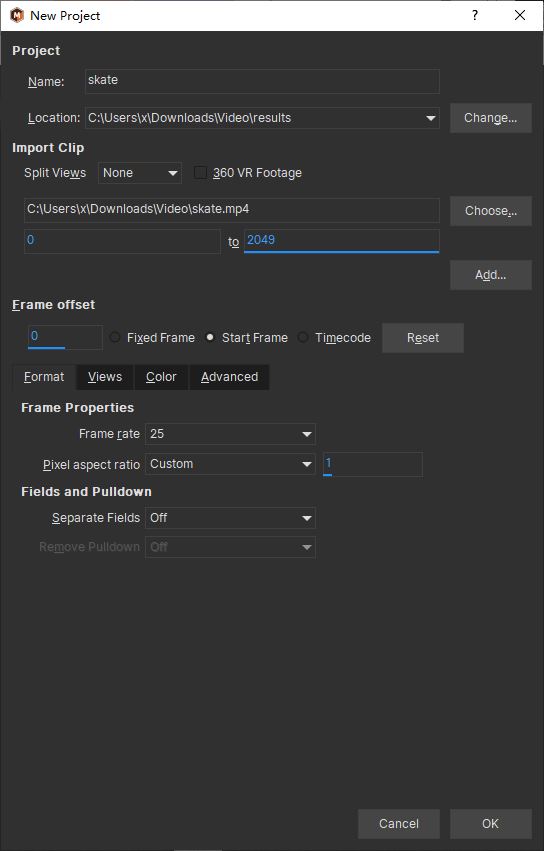
二、绘制样条线
完成项目的创建后,我们就可以进一步绘制样条线,以实现Mocha Pro的自动追踪。
如图7所示,使用软件工具栏中的创建样条线图层工具,即可绘制样条线。小编选取了自由创建样条线图层工具(普通钢笔按钮),将人物勾勒出来。
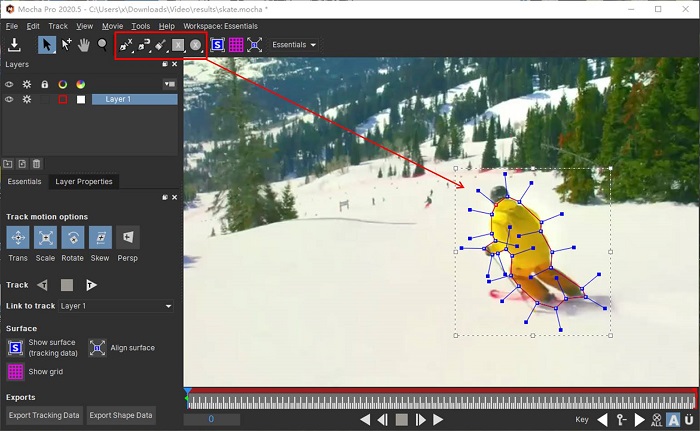
三、执行自动跟踪
完成了样条线的绘制后,单击软件左侧“追踪运动选项”中的自动追踪按钮,让软件自动完成关键帧的设置。如图8所示,在视频的播放过程中,样条线会自动跟随人物移动。
由于软件需要通过计算来完成自动跟踪,因此,该步骤可能需要花费一些时间。
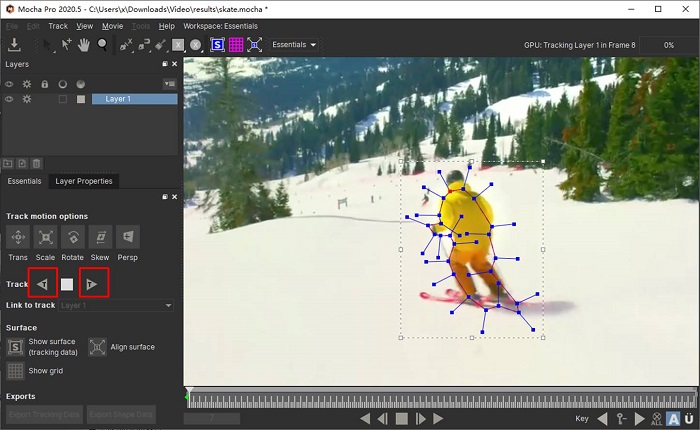

四、导出跟踪数据
待Mocha Pro在自动跟踪过程中,完成关键帧设置后,如图9所示,就可以单击导出面板中的“导出追踪数据”选项,将其应用到其他视频编辑软件中。

用户可以选择使用After Effects、Adobe Premiere等视频编辑软件格式保存追踪数据,以便后续使用。

以上就是Mocha Pro快速入门的操作演示。Mocha Pro入门的重点是掌握样条线的绘制及自动追踪的设置,用户可能需要在自动追踪的过程中,多次调整样条线,以便更准确地追踪目标元素。
作者:泽洋
展开阅读全文
︾
读者也喜欢这些内容:

电影里的环境特效有哪些?Boris FX如何做电影的环境特效?
现在的电影,你有没有注意到,越来越多的场景都充满了奇幻的天气、炫酷的爆炸,甚至是让人心跳加速的烟雾和水波?这些看似神奇的场景,背后全是环境特效的功劳。环境特效不仅让电影画面看起来更震撼,它们还帮助电影构建了独特的氛围和情感。今天我们就来聊聊,电影中有哪些常见的环境特效,Boris FX又是如何帮助制作这些特效的。...
阅读全文 >

影视剧中的自然天气特效怎么做的 有什么工具能给视频加上极端天气
影视剧中经常会出现一些场景宏大的片段,比如暴风骤雨、雪花纷飞,电闪雷鸣,在制作时一般都是用视觉特效工具来做出这种效果。那么“影视剧中的自然天气特效怎么做的 有什么工具能给视频加上极端天气”本文将为您介绍这个问题,并重点介绍Boris FX在特效制作中的应用。...
阅读全文 >

美国大片的转场特效都是怎么做出来的 如何用ae插件sapphire做影视转场
观众经常会被美国大片震撼的视觉效果和流畅的故事叙述吸引,尤其是其中运用的转场特效,既能为观众带来视觉享受,又在不知不觉中推进故事的发展。在这些大片的幕后,ae(After Effects)软件以及诸如sapphire插件的运用,发挥了很重要的作用。那么,美国大片的转场特效都是怎么做出来的 如何用ae插件sapphire做影视转场?接下来,本文将为你介绍。...
阅读全文 >

影视后期制作都涉及到哪些方面 如何用sapphire插件轻松做好影视后期
影视后期制作是影片质量和视觉呈现的基础,无论是剪辑、特效,还是调色,每一个环节都决定了影片的最终效果,sapphire插件提供了高效和专业制作方案。本文将为您介绍影视后期制作都涉及到哪些方面 如何用sapphire插件轻松做好影视后期,帮助您更好的使用sapphire。...
阅读全文 >